Nesten alle Android-smarttelefoner har en nettleser installert. Det er ikke alltid det beste verktøyet for å få tilgang til nettsider eller nettbaserte apper. I stedet for å åpne nettsteder eller apper, bruker Android Android System WebView (ASW) for å vise nettinformasjon i alle apper.
Hva er Android System WebView?
Android WebView er en Chrome-drevet systemkomponent som lar Android-applikasjoner få tilgang til nettsider. Denne komponenten er forhåndsinstallert på enheten din og bør holdes oppdatert. Sørg for å få de nyeste sikkerhetsoppdateringene og feilrettingene.
Det er en betydelig funksjon i Android for å øke hastigheten og sikkerheten. Enhver tredjepartsapp kan bruke Android WebView for å kombinere app-anrop effektivt.
Google har forbedret Androids forbindelse med ASW over tid. Før Android 5 (Lollipop), ville WebView bare bli oppgradert når en smarttelefons selskap ønsket å oppdatere den ved å sende en OTA-oppdatering til den spesifikke modellen. Det har endret seg med Android 5, slik at brukere kan oppdatere det direkte fra Google Play Store.
Dessuten hjelper dette å fikse feil raskt. Custom WebView er basert på Google Chrome-funksjonen utgitt med Android 7. Senere ble det standardvalget for alle Android-smarttelefoner. Det kan endres i Android 10 og nyere, der WebView er en uavhengig komponent som deler kode med Chrome.
Innholdsfortegnelse
Trenger du en Android System WebView?
Hvis du er en daglig Android-bruker, har du sannsynligvis funnet ut at operativsystemet tar denne avgjørelsen for deg. Det er veldig viktig å la WebView være på hvis smarttelefonen din kjører på Android 6.0 (Marshmallow) eller lavere for best ytelse. Hvis du har en Android 7.0 (Nougat) eller nyere smarttelefon, bør du deaktivere den siden Chrome håndterer alle WebViews oppgaver i stedet.
Android System WebView er en viktig komponent i prosjekter for utviklere av Android 7.0+. Den foretrekker å tilby appene sine muligheten til å få tilgang til og samhandle med nettinnhold i selve applikasjonene. Først vil WebView-biblioteket aktiveres, og en WebView-klasseforekomst genereres. Android-erklæringsfilen består av koden og netttillatelser. Dette muliggjør lansering av nettsider fra innsiden av applikasjoner.
Disse trinnene vil hjelpe nettleseren med å aktivere gjengivelse av nettsider og JS-kode. Det er viktig å merke seg at manuell installasjon av WebView (hvis enheten din ikke følger med som standard) bare anbefales hvis du har en smarttelefon introdusert i 2015 eller senere, som kjører Android 5.0 eller nyere. Ellers risikerer du å bli et mål for hackere som retter seg mot de mindre smutthullene i koden for å få tilgang til enhetens minne.
Sjekk om Android System WebView er installert eller ikke.
Hver WebView-versjon inkluderer nye forbedringer, slik at du kan se hvilken versjon du har lastet ved å se på innstillingene på Android-smarttelefonen din.
- Åpne innstillingene på enhetens appstarter. Trykk på Apper-alternativet derfra.
- Du vil kunne se en liste over installerte apper og systemapper som er forhåndslastet. Søk etter Android System WebView i søkeboksen, og velg deretter elementet hvis du finner det.
- Rull til bunnen av App Info-skjermen. Dette vil vise Android System WebView-versjonsnummeret nederst. Eksempel – Versjon 101.0.4951.34 beta. Disse versjons-ID-ene er de samme som for Google Chrome for Android, noe som indikerer at de deler et kodegrunnlag.
- Du må slå opp Android WebView-versjonsnummeret ditt for å se om det er den nyeste versjonen. Hvis den ikke er det, må du oppdatere den.
Hvordan oppdaterer jeg Android System WebView?
Å holde Android System WebView oppdatert er en nødvendig oppgave for de nyeste Android-enhetene. Anta at du har en utdatert Android-smarttelefon (4.4 KitKat eller tidligere). Du vil ikke kunne oppgradere WebView siden det er en mye mer integrert systemkomponent som Android System WebView ikke kan få noen oppdatering uten en OTA-oppdatering for store enheter.
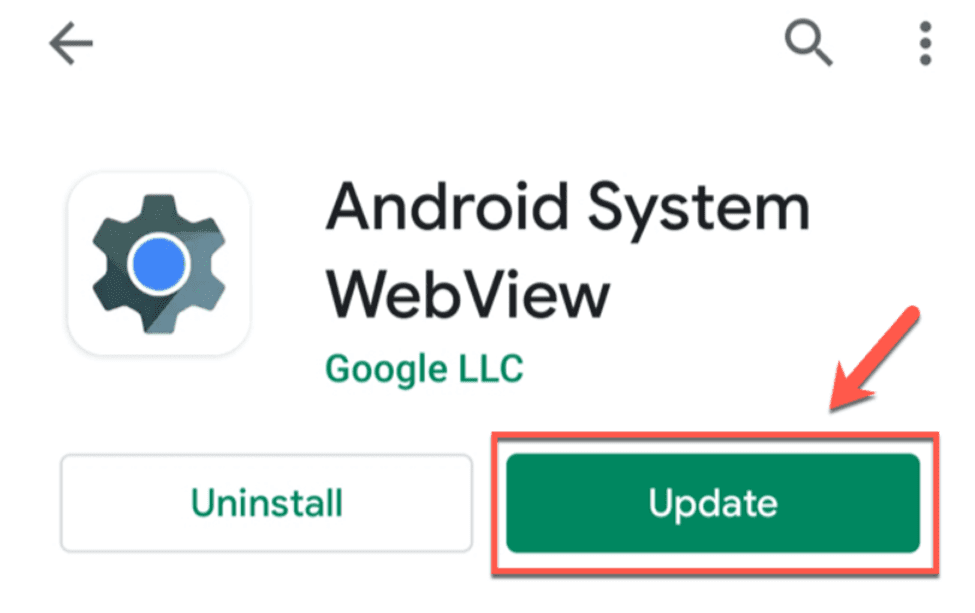
Du kan imidlertid oppgradere til Android System WebView gjennom Google Play Store for alle fremtidige oppdateringer.
- For å gjøre det, bruk Play Store-appen og se etter Android System WebView. Hvis en oppdatering er tilgjengelig for appen, klikker du på Oppdater-knappen.
- Hvis WebView har blitt oppdatert, vil Android-en din bruke den nye versjonen for alle andre apper som bruker den til å få tilgang til og vil se nettinnholdet.
Installere flere WebView-utgivelsesversjoner for Android-systemet
En enkelt Android System WebView-utgivelse holder alt på samme spor, i det minste når det gjelder betydelige oppgraderinger. Google tilbyr heldigvis flere alternativer for Android-brukere med smarttelefoner som kjører Android 10 og nyere. Denne versjonen av Android har en versjon av WebView som deler mye kode med Google Chrome-appen. I stedet for å tilby dette som ett enkelt alternativ, tilbyr Google fire separate WebView-utgivelsesversjoner som du kan installere.
Dette er noen eksempler:
- WebView Stable: I denne versjonen kommer nye oppdateringer regelmessig og følger testplanen for å opprettholde stabiliteten på tvers av ulike enheter. Dette er versjonen som er utstyrt med alle Android-smarttelefoner.
- WebView Beta: En betaversjon som deler det meste av koden og funksjonaliteten til WebView stabil. På grunn av den begrensede testingen kan denne versjonen ha mange feil.
- WebView Dev: Denne utviklingsversjonen er åpen for å gi betydelige endringer. Denne utgaven får sin oppdatering hver uke slik at brukere kan møte noen problemer og feil. Likevel vil du også kunne prøve og teste nye funksjoner eller rettelser foran andre brukere.
- WebView Canary: Den nyeste, banebrytende versjonen uten testing. Dette er en daglig utgivelse, inkludert den nyeste koden fra dagen før. Bruk denne versjonen med forsiktighet og kun på egen risiko!
Hvordan bytte fra en versjon til en annen?
Etter å ha installert en av disse WebView-versjonene, kan du velge den fra menyen for Android-utviklerinnstillinger. Vanligvis er dette alternativet skjult. Du må gå til Android-innstillingene og finne den. Trykk på Om telefonen > Programvareinformasjon. Deretter dobbelttrykker du på Byggnummerinformasjonen flere ganger.
Dette vil aktivere utviklermodus på enheten din. Gå tilbake til Android-innstillingene og velg WebView-implementering. En liste over tilgjengelige WebView-utgivelser vises her. Trykk på alternativet du vil bruke for å bytte til det.
For Android 7 til Android 9-enheter kan du installere Google Chrome-utgivelsesspor (Stable, Beta, Dev og Canary) for å få samme effekt. WebView er integrert i Google Chrome-appen for disse utgavene.
Hvordan slår jeg av eller fjerner Android System WebView?
Ideelt sett bør du ikke deaktivere eller avinstallere Android System WebView. Android System WebView er en nødvendig systemkomponent for å åpne nettinnhold i Android-applikasjoner. Deaktiveringsalternativet vil mest sannsynlig bli deaktivert. Det beste du kan gjøre er å holde WebView aktivert og oppdatere den fra Google Play Store. Hvis du opplever problemer med å laste inn nettinnhold på Android-smarttelefonen din, bør du vurdere å oppgradere til en nyere versjon av WebView ved å følge instruksjonene nevnt ovenfor.
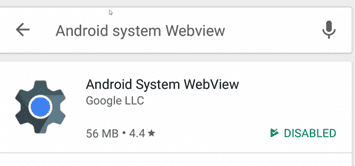
En betaversjon av ASW kan løse et problem i en stabil versjon av WebView i en nyere betaversjon. Selvfølgelig bør disse oppdateringene komme inn i WebView stabil ytelse på kort tid, så i de fleste tilfeller kan det være lurt å vente. Det er ikke mulig å avinstallere Android System WebView, men ja, du kan deaktivere det ved å følge trinnene nedenfor for å gjøre smarttelefonen din raskere og batterieffektiv:
- Åpne Google Play Store-applikasjonen
- Søk etter Android System WebView
- Klikk på den første appen, som er Android System WebView
- For de fleste enhetene kan du se en Deaktiver-knapp
- Trykk på det
- Du kan sjekke om den er deaktivert eller ikke ved å gå til innstillinger, deretter apper og deretter til Android System WebView.
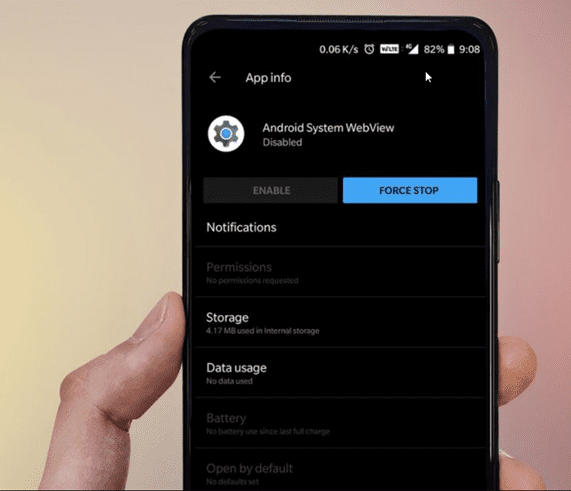
Vedlikeholde Android-oppdateringer
Android-enheter er ikke kjent for å holde seg oppdatert sammenlignet med iOS. Likevel, ved å beholde Android System WebView som en unik systemkomponent, kan Google enkelt sende ut viktige problemoppdateringer gjennom Google Play Store. Dette er installert på praktisk talt alle Android-enheter, inkludert PC-ens emulerte Android-enheter.
Dette er bare en annen standard smarttelefonsikkerhetsmetode brukt av utviklere som Google og Android for å holde enheter trygge mot de farligste angrepene. Hvis du er veldig opptatt av sikkerhet, kan du vurdere å laste ned Android-antivirusprogramvare. Imidlertid er dette kanskje ikke nødvendig for de fleste brukere.
Konklusjon
Uten Android System WebView ville tilgang til eksterne lenker inne i en app måtte bytte til en separat nettleserapp (Chrome, Firefox, Opera, etc.). Sjekk om mobilenheten din har utdaterte versjoner av systemet og apper som Android System WebView. De må oppdateres regelmessig slik at det ikke er sjanse for at hackere angriper Android-enheten din.
